Win11 已经发布一个多月了,很多朋友也已经体验到这个最新一代的 Windows 系统。微软在 Win11 中加入了不少新功能,例如“小组件”。小组件的按钮默认固定在任务栏当中,点击即可呼出小组件的面板,用户可以自定义设置小组件乃至添加增删小组件。
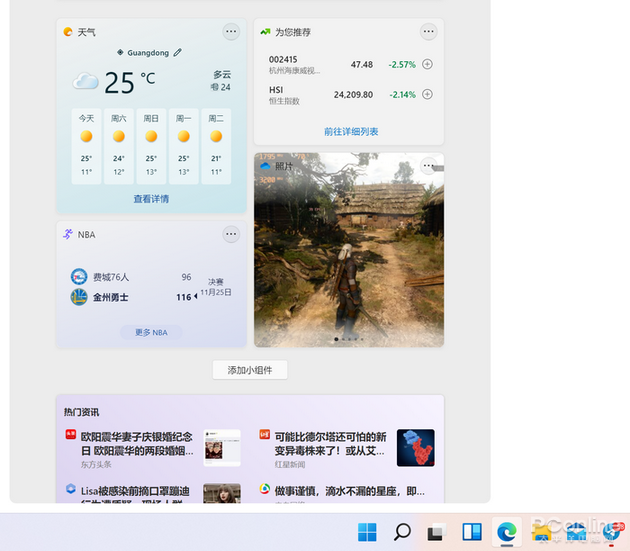
微软这个设计,试图让用户更加重视 Win11 系统中支持小组件这一特性。动态磁贴退出了历史舞台,微软或许是试图让小组件接管动态磁贴的信息展示功能,让用户无需开启 App,就可以通过小组件来直观了解信息。
然而,小组件的实际体验却难尽人意:
一来小组件会影响系统性能,不少朋友都反馈小组件面板太卡顿;
二来 Win11 仍处于起步阶段,小组件的数量偏少,只有天气、体育、照片、新闻等聊聊几种,没什么可玩性;
三来小组件和系统集成度低,点开小组件会跳转到网页而非系统 App。
如此一来,关闭鸡肋的小组件,就成为了很多人的诉求。今天,就来简单介绍一下吧。
隐藏小组件图标
实际上,人们对 Win11 小组件的不爽,主要来源于它占据了任务栏的宝贵位置。Win11 默认将小组件图标放置在多任务视图按钮旁边,这个鸡肋的功能在目前阶段显然不值得放在如此醒目的位置上。
要隐藏 Win11 小组件图标,其实非常简单。开启设置面板,进入到“个性化”-“任务栏”,即可在其中站到任务栏项的开关,将“小组件”关闭即可。
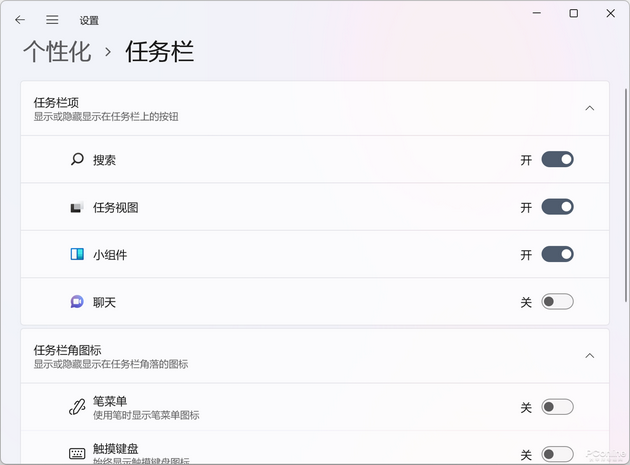
卸载 Win11 小组件
隐藏了小组件图标,没法解决所有问题,例如资源占用。小组件在后台还会持续占用资源,如果你的确完全用不上它,那可以把它卸载掉。
卸载 Win11 小组件,我们需要用到 CMD。使用管理员权限打开 Windows Terminal 终端的“命令提示符”,或者使用管理员权限运行 CMD,输入以下命令。
winget uninstall MicrosoftWindows.Client.WebExperience_cw5n1h2txyewy
按下回车键,Win11 小组件就会被卸载掉了。
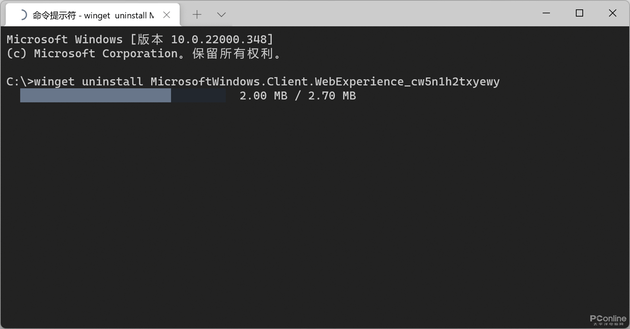
如果你想要重新安装 Win11 小组件,则可以执行以下命令。
winget install 9MSSGKG348SP
总结
总的来说,Win11 小组件有些许赶鸭子上架的意思。实际上,微软并非没有在系统中尝试内置小组件机制,例如 Windows Vista 和 Win7 都支持小组件,但人们始终没有给小组件找到在 Windows 系统中的精准定位。目前 Win11 的小组件无论是功能还是种类,都过于鸡肋,希望日后它们能和应用程序有机结合,带来更好的体验吧。

“掌”握科技鲜闻 (微信搜索techsina或扫描左侧二维码关注)

















